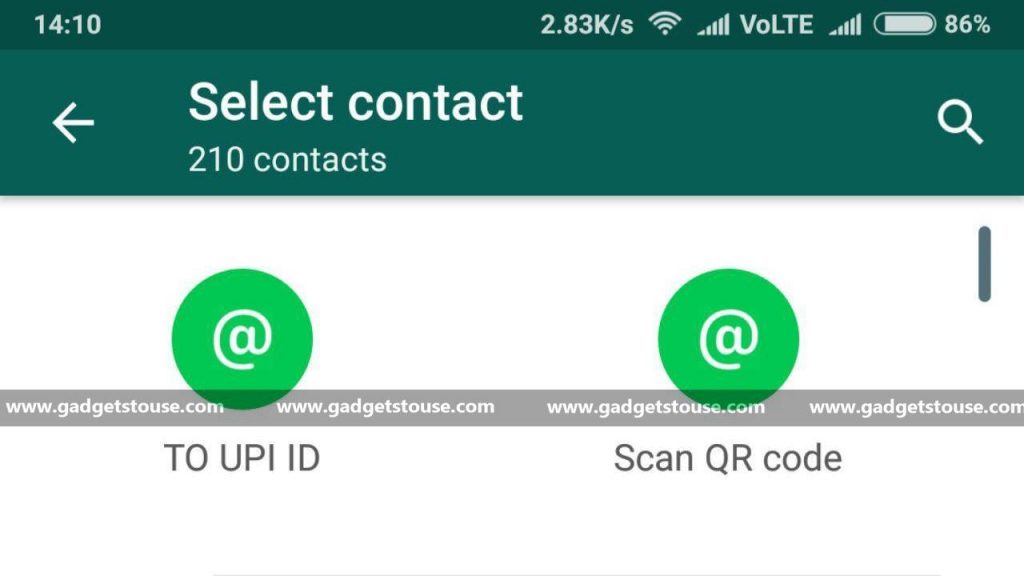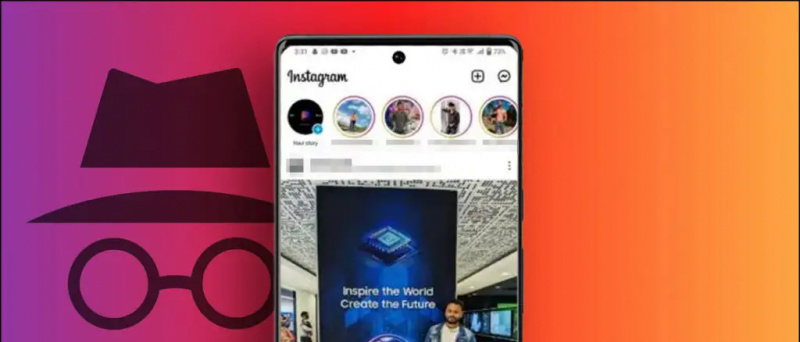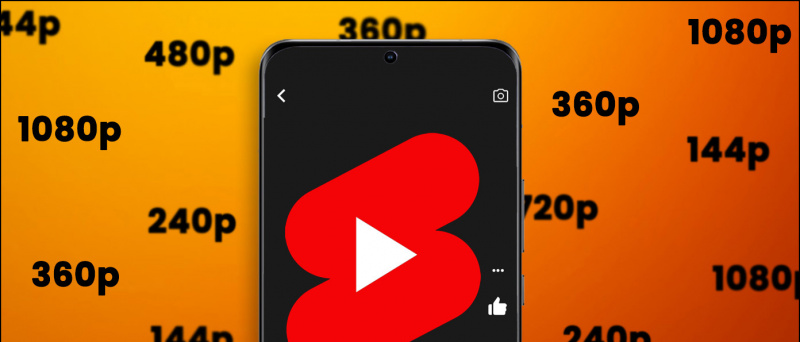GIF เป็นที่นิยมมากในเว็บไซต์โซเชียลมีเดียรวมถึง Facebook, Instagram, Twitter และแอพส่งข้อความเช่น WhatsApp และ Telegram ผู้คนใช้ภาพเคลื่อนไหวสั้น ๆ เหล่านี้เพื่อแสดงอารมณ์และอารมณ์ขันบนแพลตฟอร์มดิจิทัล วันนี้เรามาดูสามวิธีที่ง่ายและไม่เสียค่าใช้จ่าย สร้าง GIF จากการบันทึกวิดีโอและหน้าจอบน Android และ iOS .
นอกจากนี้อ่าน | 5 วิธีที่ดีที่สุดในการสร้าง Memes บนโทรศัพท์ของคุณฟรี (Android และ iOS)
สร้าง GIF จากวิดีโอและการบันทึกหน้าจอบน Android และ iOS
สารบัญ

GIF คือภาพเคลื่อนไหวที่มีความยาว 10-15 วินาที พวกเขามักจะประกอบด้วยคนที่ทำสิ่งที่ตลกขบขันและน่าอับอายจากภาพยนตร์รายการและเกม GIF ได้รับความนิยมอย่างมากบนโซเชียลมีเดียเพราะโหลดเร็วและแชร์ได้ง่ายเมื่อเทียบกับวิดีโอ
วิธียกเลิกบัญชีเสียงใน amazon
โชคดีที่มันเป็นเค้กชิ้นหนึ่งสำหรับทำ GIF ในทุกวันนี้ คุณสามารถสร้าง GIF บน iPhone หรืออุปกรณ์ Android ได้อย่างง่ายดายโดยใช้แอพและบริการคลาวด์ ดังนั้นไม่ว่าคุณจะต้องการสร้างภาพเคลื่อนไหวของการเต้นของทารกหรือการสอนสั้น ๆ จากการบันทึกหน้าจอให้ทำตามคำแนะนำด้านล่าง
1] การใช้แอป GIPHY- GIF Maker
GIPHY ไม่เพียงนำเสนอคลังภาพเคลื่อนไหว GIF ขนาดใหญ่ฟรี แต่ยังให้คุณสร้างไฟล์เหล่านี้บนโทรศัพท์ของคุณได้อีกด้วย คุณสามารถบันทึก GIF ที่กำหนดเองและเป็นส่วนตัวหรือแปลงรูปภาพหรือวิดีโอเป็น GIF โดยใช้แอพ



- ดาวน์โหลดและติดตั้ง GIPHY ( Android , ios ) บนโทรศัพท์ของคุณจากลิงก์ที่ระบุด้านล่าง
- เปิดแอพและลงทะเบียนด้วยบัญชีของคุณ
- คลิกที่ สร้าง ที่ด้านขวาบนของหน้าจอหลักของแอป
- แตะไฟล์ ไอคอนแกลเลอรี ที่ด้านล่างซ้ายและเลือกวิดีโอจากแกลเลอรีในโทรศัพท์ของคุณ



- ตัดต่อวิดีโอ ปรับแต่งเพิ่มเติมด้วยฟิลเตอร์และสติกเกอร์หากจำเป็น
- เมื่อเสร็จแล้วให้คลิกที่ไฟล์ ดำเนินดำเนินการต่อ แล้วแตะ แบ่งปัน GIF .
ตอนนี้คุณสามารถใช้ตัวเลือกที่กำหนดเพื่อแบ่งปัน GIF ของคุณบนโซเชียลมีเดียหรือกับเพื่อนและครอบครัวในแอพส่งข้อความ คุณยังสามารถบันทึก GIF ลงในแกลเลอรีของโทรศัพท์ได้โดยใช้ตัวเลือก“ บันทึก GIF”
2] การใช้ ImgPlay- GIF Maker App



- ดาวน์โหลดและติดตั้ง ImgPlay ( Android , ios ) บนโทรศัพท์ของคุณ
- เปิดแอพและเลือกวิดีโอจากคลังรูปภาพของคุณ
- ตัดต่อวิดีโอตามความชอบของคุณ นอกจากนี้ยังมีตัวเลือกในการเพิ่มข้อความครอบตัดวิดีโอเพิ่มฟิลเตอร์เลือก FPS และอื่น ๆ อีกมากมาย



- เมื่อปรับแต่งเสร็จแล้วให้คลิกที่ ต่อไป .
- จากนั้นแตะ บันทึกลงในรูปภาพ .
- เลือกคุณภาพที่ต้องการตัวเลือกการวนซ้ำและ GIF จะถูกบันทึกลงในแกลเลอรีของคุณ
โปรดทราบว่า GIF จะมีลายน้ำเล็ก ๆ ที่ด้านล่างขวา หากต้องการลบลายน้ำคุณจะต้องสมัครสมาชิก ImgPlay Pro
3] การใช้ GIPHY- Online GIF Maker
หากคุณไม่ต้องการติดตั้งแอปของบุคคลที่สามในโทรศัพท์ของคุณคุณสามารถสร้าง GIF ได้โดยตรงจาก GIF Maker ออนไลน์ของ GIPHY สามารถใช้งานบนโทรศัพท์และพีซีผ่านเว็บเบราว์เซอร์ได้ดังนี้
ชื่อไม่แสดงสายเรียกเข้า android



- เปิดเบราว์เซอร์และไปที่ https://giphy.com/create/gifmaker .
- คลิกที่ อัปโหลดจาก Camera Roll และเลือกวิดีโอ คุณยังสามารถนำเข้าวิดีโอจาก URL โดยใช้ตัวเลือกที่กำหนด



- ระบุระยะเวลาเริ่มต้นและเวลาหยุด เพิ่มฟิลเตอร์และสติกเกอร์หากจำเป็น
- คลิกที่ ต่อไป . จากนั้นแตะที่ บันทึก GIF .
- เมื่อ GIF โหลดให้กดค้างไว้แล้วแตะ ดาวน์โหลดรูปภาพ เพื่อบันทึกไว้ในโทรศัพท์ของคุณ
ห่อ
ทั้งหมดนี้เป็นข้อมูลเกี่ยวกับวิธีสร้าง GIF จากวิดีโอหรือการบันทึกหน้าจอบน Android หรือ iOS ฉันใช้ GIPHY Online GIF maker เป็นการส่วนตัวในการสร้างภาพเคลื่อนไหว อย่างไรก็ตามคุณชอบอันไหน? มีอะไรจะแนะนำอีกไหม? แจ้งให้เราทราบในความคิดเห็นด้านล่าง
นอกจากนี้อ่าน - Google Motion Stills: สร้าง GIF และวิดีโอ AR บน Android
ความคิดเห็นบน Facebookนอกจากนี้คุณยังสามารถติดตามข่าวสารเทคโนโลยีทันทีได้ที่ Google News หรือสำหรับคำแนะนำและเคล็ดลับรีวิวสมาร์ทโฟนและแกดเจ็ตเข้าร่วม แกดเจ็ตเพื่อใช้กลุ่มโทรเลข หรือสำหรับวิดีโอรีวิวล่าสุดสมัครสมาชิก แกดเจ็ตเพื่อใช้ช่อง Youtube